
关注【新精英充电站】能力提升看得见!
这个问题的答案,其实非常简单。 设计师们都是按照设计规律来设计PPT模板的,你修改模板就相当于是在重新设计他们的模板。 但如果你并不懂得设计规律,那么与其说你是在修改模板,倒不如说你是在破坏模板。 这就是好好的模板在你手里却越改越丑的真正原因。 01 屯模板≠做得好PPT 我们先来看几个例子,让大家彻底放弃“屯模板=做得好PPT”的念头。 比如,下面这页PPT很明显就是一个使用了三角构图法的页面: 但到了你手里时,因为你根本不懂构图这回事,所以你无情地砍掉了人家一个角。于是页面就失去了平衡,变成了这个样子。
但到了你手里时,因为你根本不懂构图这回事,所以你无情地砍掉了人家一个角。于是页面就失去了平衡,变成了这个样子。
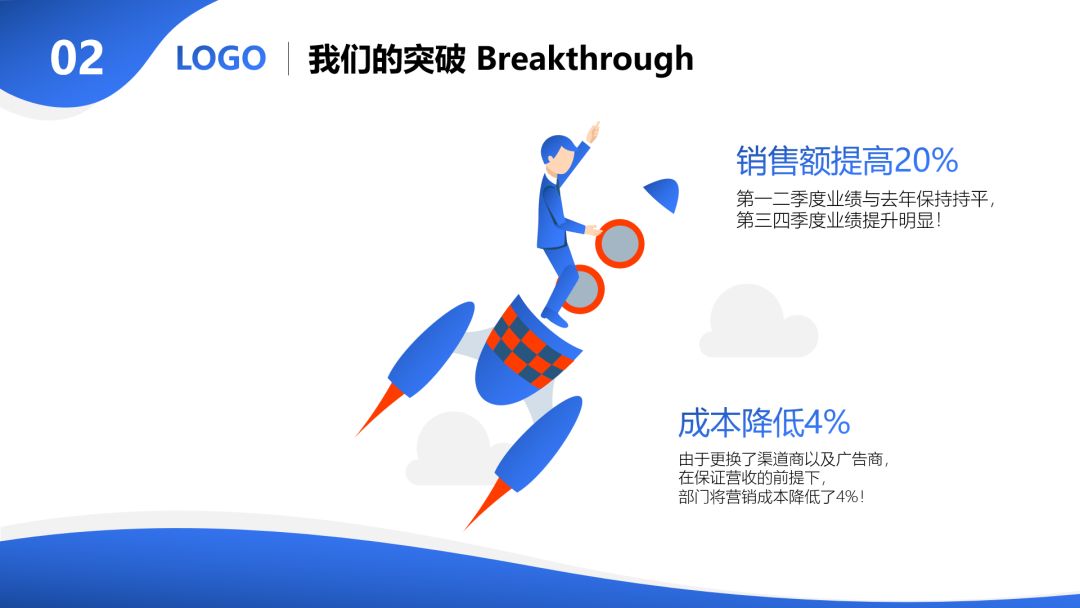 又比如,下面这页过渡页的文案设计,就使用了“字体对比”、“字号对比”、“字色对比”等等文字对比法。
又比如,下面这页过渡页的文案设计,就使用了“字体对比”、“字号对比”、“字色对比”等等文字对比法。
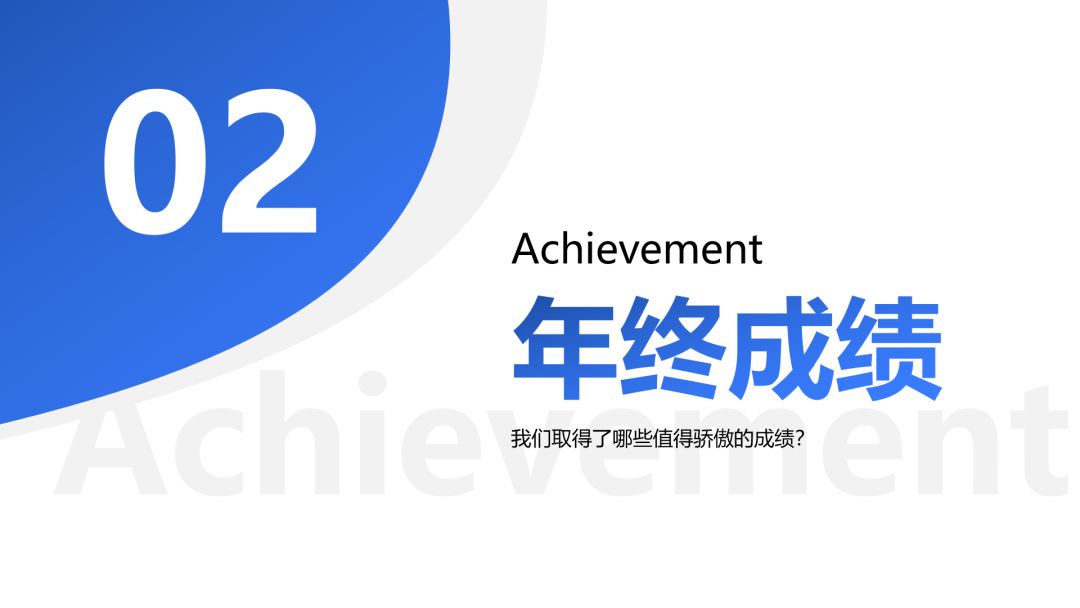 而这页PPT到了你手里时,你觉得那些多余的字没有意义,直接就给残忍地删掉了,于是页面就变成了这个空空荡荡冷冷清清凄凄惨惨戚戚的模样。
而这页PPT到了你手里时,你觉得那些多余的字没有意义,直接就给残忍地删掉了,于是页面就变成了这个空空荡荡冷冷清清凄凄惨惨戚戚的模样。
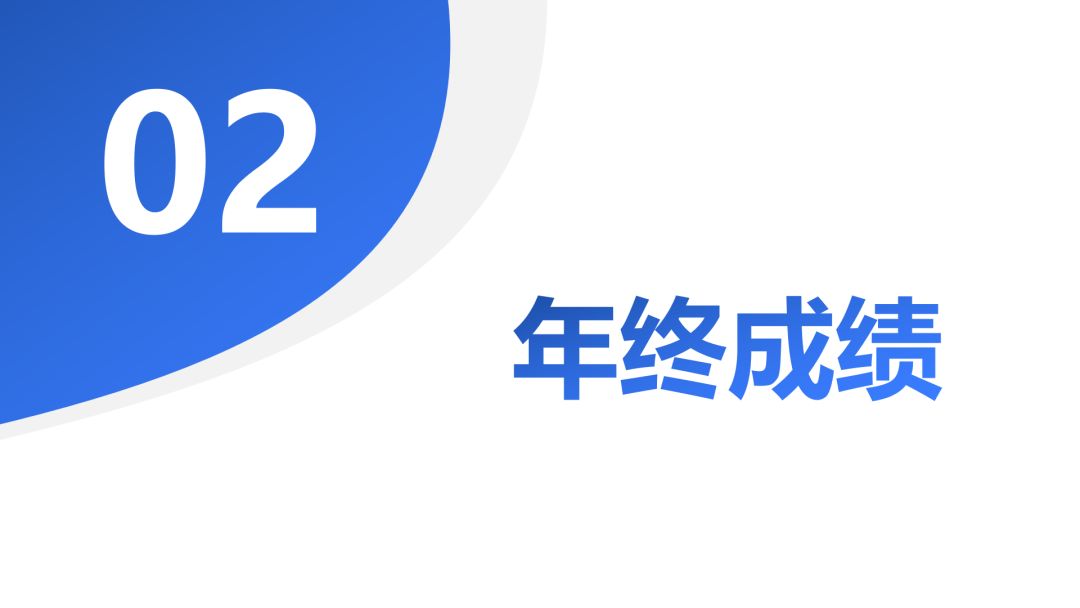 前几天群里有同学找到了这么一个书刊设计作品(
卖家秀
):
前几天群里有同学找到了这么一个书刊设计作品(
卖家秀
):
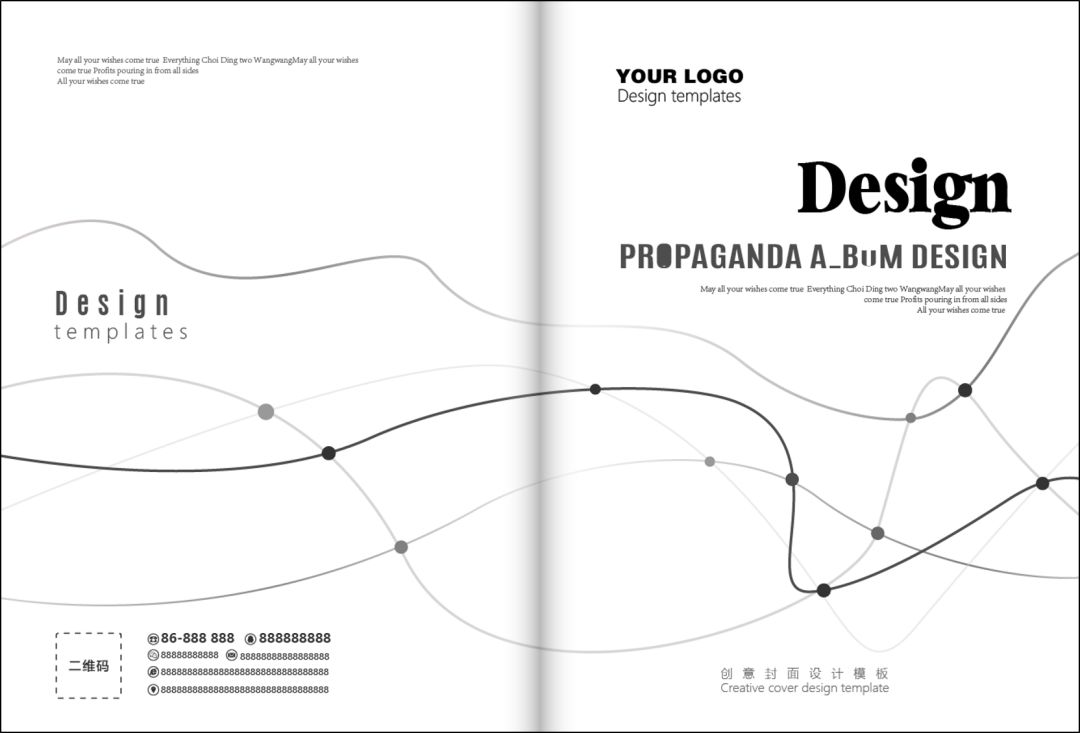 然后他用PPT模仿了一下(
买家秀
)…
然后他用PPT模仿了一下(
买家秀
)…
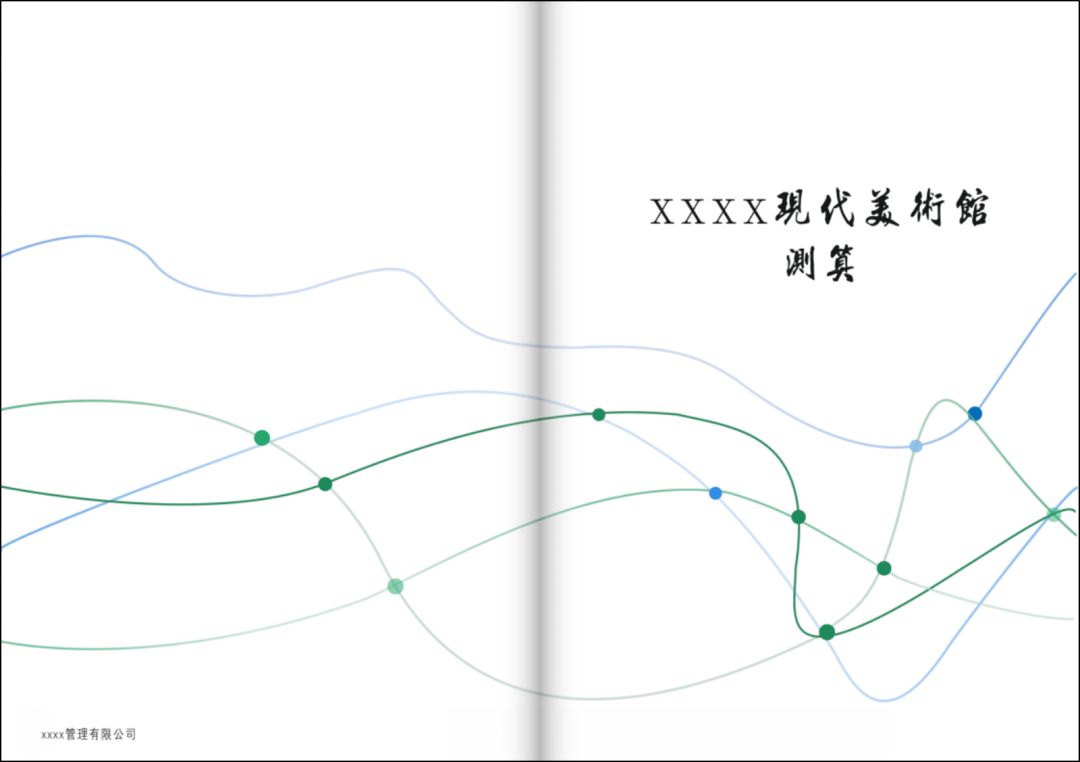 所以说,并不是别人“随便画”都好看,恰恰是别人的“不随便画”,才让作品显得很好看。
02
如何正确使用PPT模板
这么说的话,PPT模板对不懂设计的人来说就没用了吗?
那倒没有这么惨,对新手来说,只要使用方法得当,PPT模板还是有那么一点用的…
怎么套模板才能套得好看,这里有一个建议,那就是不要随便改变PPT原来的模样!
这里提供三个基本技法,供大伙参考。
❶ 基本技法:删除
面对PPT模板,最基本的步骤就是删除多余元素,包括不符合需求的页面和水印。
在一份PPT模板中,并不是所有页面都会被用到,并且模板中往往会包含模板介绍页面、使用说明页面,删除多余页面,可以让精力更为集中。
删除多余页面有一个技巧,可以进入【幻灯片浏览】视图界面下,快速浏览所有页面,并按住【Ctrl】键选中不需要的页面,再按【Delete】键删除即可,十分方便。
模板水印的删除分为两种情况
:
一是水印可以直接在幻灯片页面中选中删除;
二是水印在幻灯片页面无法选中,这时就要到【幻灯片母版】视图下进行删除。
如下图所示,进入幻灯片母版视图状态后,找到有水印的版式,就能选中母版中的水印,删除即可。
所以说,并不是别人“随便画”都好看,恰恰是别人的“不随便画”,才让作品显得很好看。
02
如何正确使用PPT模板
这么说的话,PPT模板对不懂设计的人来说就没用了吗?
那倒没有这么惨,对新手来说,只要使用方法得当,PPT模板还是有那么一点用的…
怎么套模板才能套得好看,这里有一个建议,那就是不要随便改变PPT原来的模样!
这里提供三个基本技法,供大伙参考。
❶ 基本技法:删除
面对PPT模板,最基本的步骤就是删除多余元素,包括不符合需求的页面和水印。
在一份PPT模板中,并不是所有页面都会被用到,并且模板中往往会包含模板介绍页面、使用说明页面,删除多余页面,可以让精力更为集中。
删除多余页面有一个技巧,可以进入【幻灯片浏览】视图界面下,快速浏览所有页面,并按住【Ctrl】键选中不需要的页面,再按【Delete】键删除即可,十分方便。
模板水印的删除分为两种情况
:
一是水印可以直接在幻灯片页面中选中删除;
二是水印在幻灯片页面无法选中,这时就要到【幻灯片母版】视图下进行删除。
如下图所示,进入幻灯片母版视图状态后,找到有水印的版式,就能选中母版中的水印,删除即可。
 ❷ 通用技法:替换
使用PPT模板,最常用的技法就是替换。
将模板中的图片、文字替换成所需要的内容。
为了防止在替换过程中出现图片变形、文字格式改变的情况,可以用下面的技巧进行替换。
替换图片时,右击图片,在弹出的快捷菜单中选择【更改图片】选项,而不是重新插入图片,如下图所示。
❷ 通用技法:替换
使用PPT模板,最常用的技法就是替换。
将模板中的图片、文字替换成所需要的内容。
为了防止在替换过程中出现图片变形、文字格式改变的情况,可以用下面的技巧进行替换。
替换图片时,右击图片,在弹出的快捷菜单中选择【更改图片】选项,而不是重新插入图片,如下图所示。
 如果右击图片没有出现【更改图片】选项,说明这是一张填充在形状中的图片。
此时应该到【设置图片格式】选项卡中,单击【文件】按钮,重新选择填充图片,以实现替换图片的目的,如下图所示。
如果右击图片没有出现【更改图片】选项,说明这是一张填充在形状中的图片。
此时应该到【设置图片格式】选项卡中,单击【文件】按钮,重新选择填充图片,以实现替换图片的目的,如下图所示。
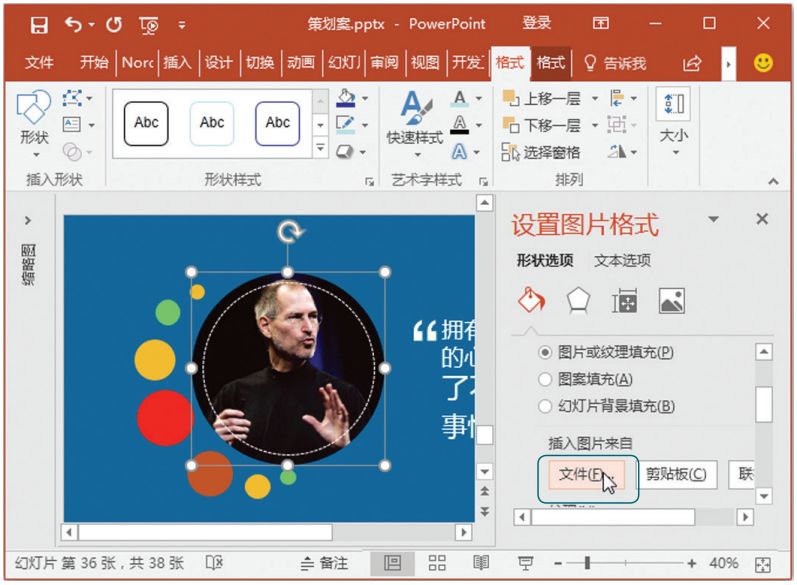 在修改模板文字时,不要将文本框中的文字全部删除再重新输入或复制文字。
正确的做法是复制文字后,选中文本框,单击【粘贴】下拉按钮,从弹出的下拉菜单中选择【只保留文本】的粘贴方式。原文本框的内容即可被替换,并且格式不变,如下图所示。
在修改模板文字时,不要将文本框中的文字全部删除再重新输入或复制文字。
正确的做法是复制文字后,选中文本框,单击【粘贴】下拉按钮,从弹出的下拉菜单中选择【只保留文本】的粘贴方式。原文本框的内容即可被替换,并且格式不变,如下图所示。
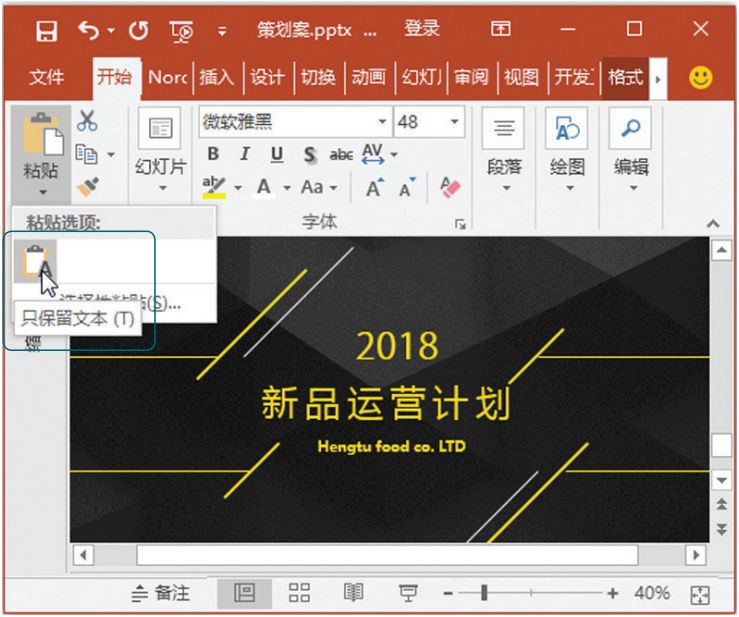 如果要重新输入文字,可以将文本框中的文字删除,只保留第一个文字,随后输入的文字就会保留第一个文字的格式,最后再删除第一个文字即可。
❸ 高级技法:修改
利用模板制作PPT,还需要一些“高级”技能,以满足更多的需求。
例如,发现模板配色不符合需求时,可以修改配色。
配色修改一般有两种情况,一是有固定配色要求,如要求使用企业的专用配色;
二是配色格调不符合需求,此时可以到配色网站中,找到合适的配色,再进行替换。
在修改配色时,切忌没有依据地胡乱修改,正确的思路如下图所示。
如果要重新输入文字,可以将文本框中的文字删除,只保留第一个文字,随后输入的文字就会保留第一个文字的格式,最后再删除第一个文字即可。
❸ 高级技法:修改
利用模板制作PPT,还需要一些“高级”技能,以满足更多的需求。
例如,发现模板配色不符合需求时,可以修改配色。
配色修改一般有两种情况,一是有固定配色要求,如要求使用企业的专用配色;
二是配色格调不符合需求,此时可以到配色网站中,找到合适的配色,再进行替换。
在修改配色时,切忌没有依据地胡乱修改,正确的思路如下图所示。
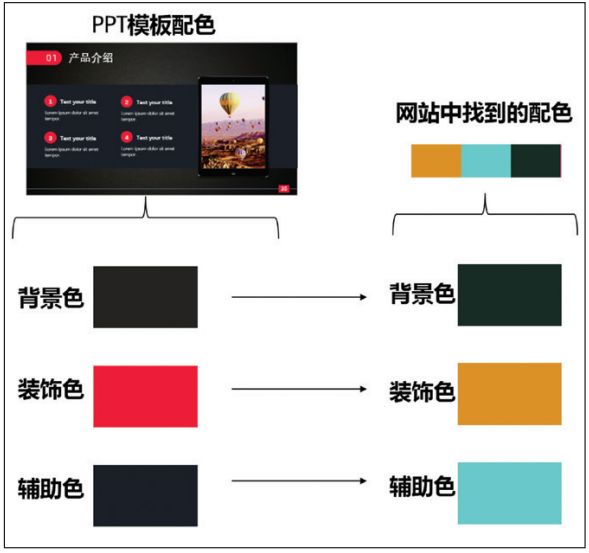 左边是PPT模板,有3种配色,不同颜色有不同的用途;
右边是在配色网站中找到的另外3种配色,根据实际需求,将这3种配色用途进行分类,最后得出配色替换方案。
除了配色外,图表也是需要修改的内容。
模板中的图表数据往往不符合实际需求,这时要执行图表的【编辑数据】功能,编辑图表源数据,实现修改图表的目的。
好了,本期内容就到这里,希望对你有所帮助。
左边是PPT模板,有3种配色,不同颜色有不同的用途;
右边是在配色网站中找到的另外3种配色,根据实际需求,将这3种配色用途进行分类,最后得出配色替换方案。
除了配色外,图表也是需要修改的内容。
模板中的图表数据往往不符合实际需求,这时要执行图表的【编辑数据】功能,编辑图表源数据,实现修改图表的目的。
好了,本期内容就到这里,希望对你有所帮助。
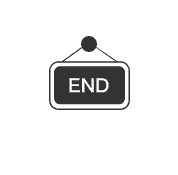 -----------------------------------
延伸阅读
北京大学出版社
《精进PPT:成为PPT高手》
▼
-----------------------------------
延伸阅读
北京大学出版社
《精进PPT:成为PPT高手》
▼
 点燃灵感火焰,秒变PPT高手!
▼
推荐阅读
▼套用这些经典的PPT版式,让你快速从小白晋升为PPT高手排版不会,设计白费!解密PPT排版的终极技巧!新手设计PPT的七大误区,你是否全中了?
点燃灵感火焰,秒变PPT高手!
▼
推荐阅读
▼套用这些经典的PPT版式,让你快速从小白晋升为PPT高手排版不会,设计白费!解密PPT排版的终极技巧!新手设计PPT的七大误区,你是否全中了?


如何用好PPT模板的相关知识就分享完了,阅读文章的你,请顺便给我们点温暖和鼓励,转发/点在看,或留言勾搭。
























 被折叠的 条评论
为什么被折叠?
被折叠的 条评论
为什么被折叠?








